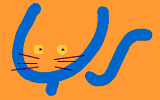 バーテックス
5 2024/04/12 (有)山口商店 ホーム
バーテックス
5 2024/04/12 (有)山口商店 ホーム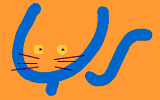 バーテックス
5 2024/04/12 (有)山口商店 ホーム
バーテックス
5 2024/04/12 (有)山口商店 ホーム
|
バーテックス 5 ハグロフ |


![]() バーテックス
5 新発売のお知らせ! 2021/02/02
バーテックス
5 新発売のお知らせ! 2021/02/02
このたび Haglof 社(SWE)の超音波測高器 Vertex がリニューアル発売されました。
新製品の型式は
Vertex 5 となります。
これまで販売していました Vertex Ⅳ
の販売は終了となりました。
モデルチェンジによる性能面での変更点は下記の通りです。
 |
|
Vertex
Ⅳ → Vertex 5 主な変更点
● 5,000 件の測定データを内蔵メモリーに保存可能。 (CSV 形式)
● 視認性を高めるためのターゲット照準の改善。
● 信頼のあるアルミ製ハウジングをシリコンで保護を施しグリップ性能も向上。 (IP67 等級)
● 高性能 3D 傾斜センサーを採用。
● Bluetooth4.0 (BLE) 規格を使用して Android、 iOS または Windows のデバイスにワイヤレスでデータを転送可能。
● 使用可能温度帯 -20℃~ 45℃内の環境下で ±1%の距離精度の計測が可能。
● 多国言語選択機能を搭載。 (日本語は対応なし)
※ 弊社作成の日本語マニュアル添付
Bluethooth通信イメージ

順次ご紹介予定です。
■ 写真イメージ
全体イメージ(360°タイプ)

本体


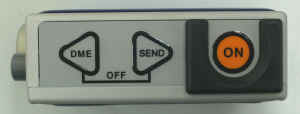





トランスポンダ― T3





360°アダプター


プロットスタッフ(モノポッド)


![]()
360°アダプター + プロットスタッフ

360°アダプター + プロットスタッフ + トランスポンダ―


L字ホルダー + プロットスタッフ + トランスポンダ―

トランスポンダー樹木取り付け


付属のUSBメモリ

■ 操作簡単説明
付属のUSB メモリスティクには「Vertex 5 - Advanced User's Guide 」ユーザーガイドと「Haglof BLE Commander 」 Wnidows との通信プログラムが入っています。
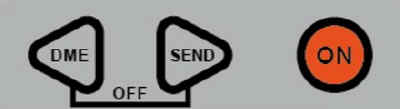
以下上記ボタンを【DME】【SEND】【ON】と表記します。
ボタンの役割
【ON】 ボタン
Vertex を起動させます。
測定時のターゲットを決定(確認)する時や値や設定の決定(確 認)に使用します。
【DME】 ボタン
距離を測るときに使用。
設定のメニューの選択、変更や照準光(赤色レーザー光)の 明るさを調整します。
【SEND】 ボタン
Vertex メモリへ データの送信。
設定のメニューの選択、変更。IR(赤外線)で DPII,MDII キャリパーへの通信又は Bluetooth® 外部ディバイスとの通信。
【DME】+【SEND】(同時に押す)
DME と SEND ボタンで電源オフ。
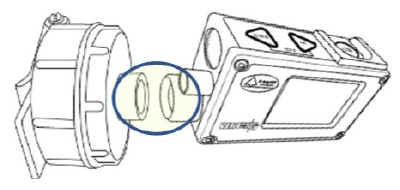
➀ Vertex 5 とトランスポンダーT3 を上の図のように 0~2cm 近づけます。
② Vertex 5 はオフの状態で 【DME】 ボタンを押します。
a. 2回短いビープ音が鳴ったらトランスポンダーはオンの状態。
b. 4回短いビープ音が鳴ったらトランスポンダーはオフの状態。
➀ トランスポンダーをオンにし、想定物(木)に Vertex 5 で(プリセット)設定した TRP.HGT(トランスポンダーの高さ)の位置にトランスポンダーを固定します。
② 【ON】ボタンを押し、〔HEIGHT〕 を選択します。
プリセットされた TRP.HGT に照準 を当てます。
③ Vertex の赤色の十字の照準が消えるまで 【ON】ボタンを押し続けます。
【ON】ボ タンを離し、赤色の照準が点滅します。
④ 測定物の高さに照準を合わせます。赤色の照準が消えるまで 【ON】ボタンを押し続ける。
【ON】ボタ ンを離し、測定した高さの値がディスプレイに表示されます。
⑤ 手順 ④ を繰り返し同じ測定物の高さを何回か測定します。
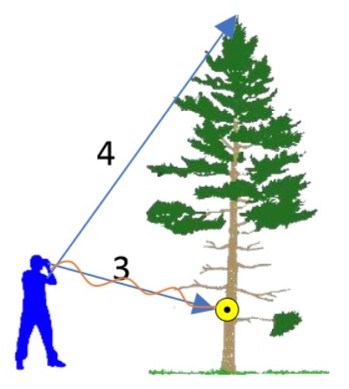
上記画像の番号は説明の項目番号に相当します。
➀ 【ON】 ボタンを押し、〔HEIGHT〕 を選択し、 【SEND】 ボタンを押し 〔M.DIST〕 値を表示 させます。
(〔SETTINGS〕(設定)内で 〔M.DIST〕 の変更をします)
② プリセットされている TRP.HGT 位置に照準を合わせ、赤色の照準が消えるまで 【ON】 ボタンを押し続けます。
消えたら 【ON】 ボタンを離し、赤色の照準が点滅 します。
③ 測定物の高さに照準を合わせます。赤色の照準が消えるまで 【ON】 ボタンを押し続けます。
消えたら 【ON】 ボタンを離し、測定した高さの値がディスプレイに表示されます。
④ 手順 ④ を繰り返し同じ測定物の高さを何回か測定します。
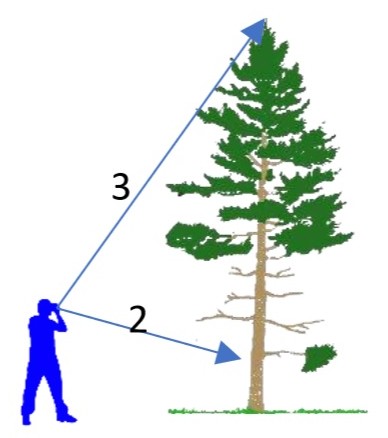
上記画像の番号は説明の項目番号に相当します。
➀ 【ON】ボタンを押し Vertex を起動させます。
〔ANGLE〕 を選択し
【ON】ボタンを押します。
② 照準を測定する角度に合わせます。
赤色の照準が消えるまで 【ON】ボタンを押し続けます。
消えたら
【ON】 ボタンを離し、測定した角度の値、 ディグリー (DEG), グレード (GRAD) とパーセント (%)がデ ィスプレイに表示されます
距離の測定(DME)
➀ T3 トランスポンダーをオンにします。
測りたい距離にトランスポンダーを設置します。
② 【DME】 ボタンを押し、距離の値がディスプレイに表示されます。
(メートル又はフィートの値の設 定は 〔SETTINGS〕 メニューで変更が可能です)
➀ T3 トランスポンダーをオンにします。測りたい距離にトランスポンダーを設置します。
② 【ON】 ボタンを押し Vertex を起動させます。
〔ANGLE〕 を選択し 【ON】 ボタンを押します。
③ トランスポンダーに照準を合わせます。
赤色の照準が消えるまで 【ON】 ボタンを押し続けます。
消え たら 【ON】 ボタンを離し、角度が測定されます。
④ 角度が測定され、水平距離が表示されたら 【DME】 ボタンを押します。
円形のサンプルプロットが傾 斜 にある 場合 など 水平距離 測定は 正し く 水平半径を 得る ために 便利です。
➀ 【ON】 ボタンを押して Vertex を起動します。
〔MEMORY〕 を 【ON】 ボタンで選択し、 〔ENABLE MEM〕 を 【ON】 ボタンで選択する。
【DME】 ボタン又は
【SEND】 ボタンで 〔MEMORY〕 □のチェックボックスにチェックを入れ ボタンを押して設定を保存します。
② 高さや角度の測定時に 【SEND】 ボタンを押してデータを保存していきます。
➀. モバイルディバイス(スマホ等)のアプリ から Haglof Link を起動させます。
② アイコンの 〔Files〕 クリックします。
a. Vertex では 〔MEMORY〕 を 【ON】 ボタンで選択し、次に 〔SEND FILE〕 を 【ON】 ボタンで選択します。
Vertex と Haglof Link との接続を待ちます。
③ Haglof Link で 【START RECEIVING】(受信)をタップ(タッチ)します。
a. Haglof Link は接続開始し、【CONNECTED TO VERTEX 1001】 と表示され Vertex はフィアルの転送を 開始します。
b. Haglof Link が接続出来ない場合や Vertex 5 を見つけることが出来ない場合、
【CONNECT TO DEVICE】(ディバイスに接続)をタップ(タッチ)しすることで Haflof Link はディバイスを検索します。
検 索結果、Vertex が表示されたらタップ(タッチ)し選択します。
④ ファイルの転送が終了したら、Haglof Link の 【BACK】 をタップ(タッチ)して
〔Files〕 のリスト内に転送したファイルがあることを確認できます。
⑤ 〔Files〕 の中で個々のファイルを開いたり (Open)、フィアル共有したり(Share)、フィアルの削除 (Delete) が出来ます。
※Haglof Link はフリーアプリケーションで App Store 又は Google Play からダウンロード出来ます。
Haglof BLE コマンダー
WindowsコンピューターでBluetooth Low Energy を介して通信するために使用されます。
このソフトウェアを実行するには、Windows10と.NET4.5が必要です。
➀ Haglof BLE Commanderを起動します。
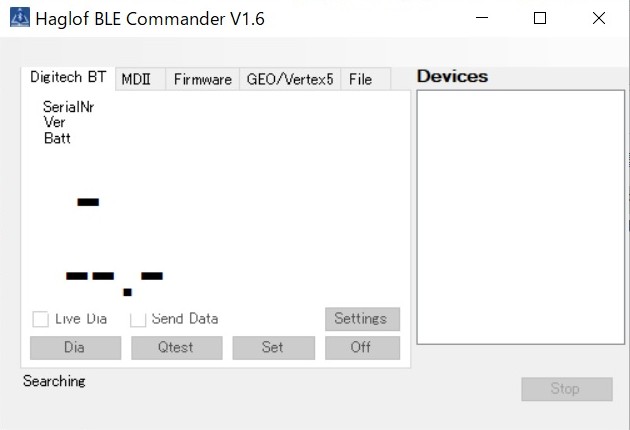
⓶ [デバイス]リストから接続するデバイスを選択します。
デバイスの電源をオンにするとDevices欄に表示されます。
この場合はバーテックスレーザージオとバーテックス5が表示されています。
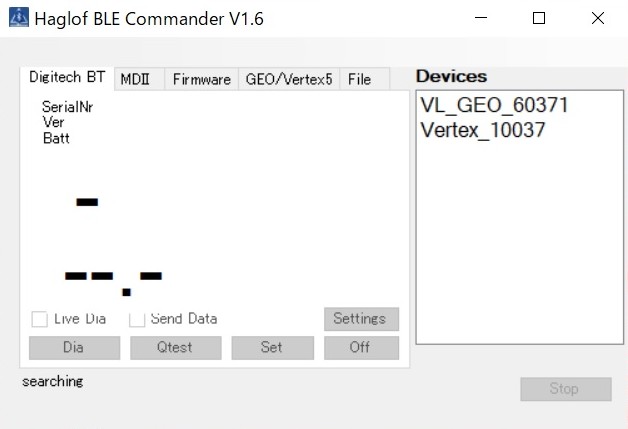
③ [ファイルの受信]を選択して、[スタート]ボタンを押します
④ [デバイス]で、メニュー[送信]を選択し、Enterキーを押してファイル転送を開始します。
⑤ .転送が完了したら、ファイル名をクリックして、ファイルが保存されているディレクトリを開きます。
USBやケーブルを使わなくてもデータの取り込みができます。
注意事項
コンテンツデバイスをWindows10とペアリングしないでください。
ペアリングすると、Bluetooth機能に問題が発生する可能性があります。
参考
下記はバーテックス5より直接データを取り込んだ場合の場面です。
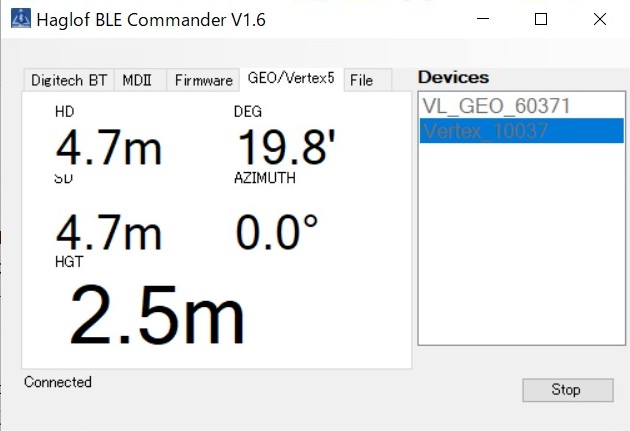
上記のように、Digitech BT、MDⅡ、firmware、VL GEO,Vertex5、測定データファイルに対応しています。
ハグロフ リンク パソコン版といった感じでしょうか。
Haglof BLE コマンダーは製品付属のUSBメモリにあります。
または下記からのダウンロードも可能です。
https://haglof.app/product/haglof-ble-commander/
➀ 機器を周辺温度に馴染ませます。(寒くなく、厚くもなく)
② メージャーテープなど使って正確な 10m を測ります。
③ トランスポンダーT3 を起動させ、正確な 10m の端に設置します。
④ 距離を測った0に設置し、下の図のように Vertex 5 をトランスポンダーT3 と向き合わせ ます。
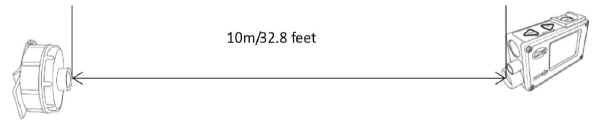
⑤ Vertex を起動させ、〔SETTINGS〕 を 【ON】 ボタンで選択し、〔CALIBR.DME〕 を 【 ON】 ボタンで選択します。
ディスプレイに 10.00 と表示されたら Vertex 5 の超音波の校正は完了です。
■ 仕様
VERTEX 5
|
測定距離 |
30m (60°トランスポンダー使用時) 20m (360°アダプタ使用時、条件により30m) |
|
距離分の解能・精度 |
0.01 m / 0.1 ft・ 精度:1% |
|
角度・分解能 |
-90°から+ 90°度/ -100°から+ 100°の目盛り、分解能:0.1° |
|
高さ・分解能 |
999 m(3277フィート)、 分解能:0.1 m / 0.1フィート |
|
BAF係数 |
0.5、1〜9(m2 / ha)または5、10、15 ..〜50(ft2 / acre) |
|
信号 |
内蔵スピーカー |
|
超音波周波数 |
25 kHz |
|
メモリ |
ストレージ5000データセット |
|
ワイヤレスインターフェイス |
Bluetooth 4.0(BLE)、IR |
|
温度 |
-20 °〜+ 45°C / ‐4°F〜113°F |
|
電源 |
1.5V単三アルカリ電池 × 1 Current 20mA with Bluetooth 150mA |
|
機体寸法 |
80(W) × 54(L) × 31(H) mm |
|
重量 |
173g (電池含む) |
|
言語設定 |
Czech, Danish, English, Estonian, Finnish, French, German, Italian, Latvian, Lithuanian, Norwegian, Polish, Portuguese, Russian, Spanish and Swedish. |
トランスポンダー T-3
|
電源 |
1.5V 単三アルカリ電池 × 1 |
|
消費量 |
最大9mW |
|
機体寸法 |
直径70 mm / 2,8 " |
|
重量 |
85 g / 5 oz(バッテリーを含む) |
ご購入は
掲載:2020/12/16